Final Cut Pro Logic 이펙트
Mac용 Final Cut Pro의 Exciter 컨트롤
Exciter는 원래 신호에는 없는 고음역대 주파수 구성요소를 생성합니다. 오버드라이브 및 디스토션 이펙트를 생성하는 데 사용되는 것과 유사한 논리니어 디스토션 프로세스를 활용해 얻어지는 이펙트입니다.
이 프로세스와는 달리 Exciter 디스토션 프로세스에는 입력 신호를 하모닉(디스토션) 생성기로 공급하기 전에 고음역대 주파수 필터를 통과하는 과정이 포함됩니다. 그 결과 원래 신호에 인위적인 하모닉이 추가되며, 추가된 하모닉에는 고음역대 주파수 필터의 스레숄드보다 한 옥타브 이상 높은 주파수가 포함됩니다. 그런 다음 디스토션된 신호가 원래의 드라이 신호와 믹스됩니다.
Exciter를 사용하면 특히 고음역대 주파수 범위가 약한 오디오 트랙 녹음을 풍성하게 할 수 있습니다. 또한 Exciter로 기타 트랙도 개선할 수 있습니다.
Exciter 이펙트를 클립에 추가하고 이펙트의 컨트롤을 보려면 Mac용 Final Cut Pro에서 클립에 Logic 이펙트 추가하기의 내용을 참조하십시오.
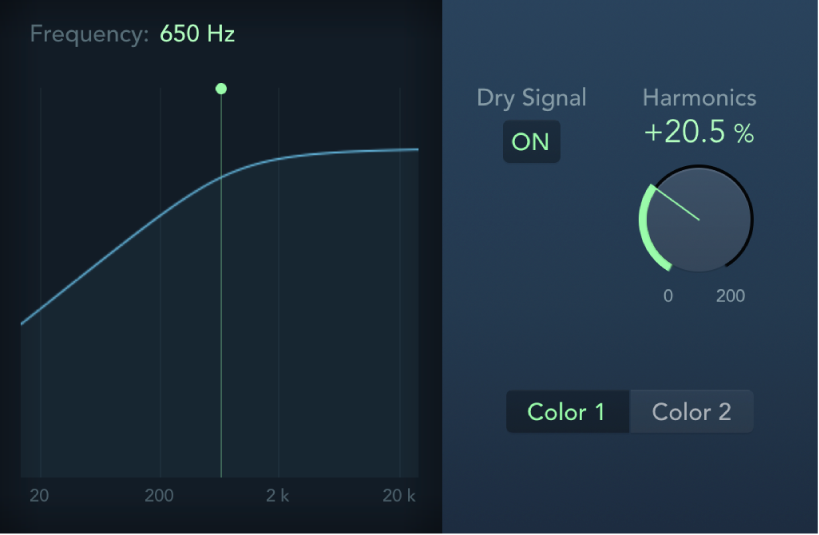
Frequency 필드: 수직으로 드래그하여 고음역대 주파수 필터의 차단 주파수를 설정합니다. 입력 신호는 디스토션(하모닉 디스토션)이 발생하기 전에 필터를 통과합니다.
Frequency 디스플레이: Exciter 프로세스의 소스 신호로 사용되는 주파수 범위를 표시합니다. 녹색 선 또는 핸들을 드래그하여 차단 주파수를 설정할 수 있습니다.
Dry Signal 버튼: 원래(이펙트 적용 이전) 신호와 이펙트 신호를 믹스하려면 버튼을 켜십시오. 이펙트 신호만 들으려면 버튼을 끄십시오.
Harmonics 노브 및 필드: 이펙트 및 원본 신호 사이의 비율을 설정합니다. 드라이 신호 버튼이 꺼져 있으면 이 파라미터는 효과가 없습니다.
참고: 대부분의 경우 인간의 귀는 인위적인 고음역대 주파수와 원래의 고음역대 주파수를 쉽게 구별할 수 없기 때문에 더 높은 주파수 및 하모닉 값을 선택하는 것이 좋습니다.
Color 1 및 2 버튼: 밀도가 낮은 하모닉 디스토션 스펙트럼을 생성하려면 Color 1을 켜십시오. Color 2는 밀도가 더 높은 하모닉 디스토션을 생성합니다.
참고: 또한 Color 2는 더 많은 변조 디스토션을 유발하여 불쾌한 아티팩트를 생성할 수 있습니다.